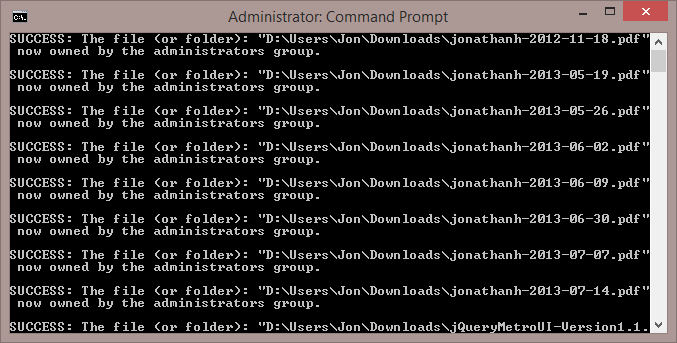Bugün sizlere daha önceden olduğu gibi dos komutları hakkında biraz daha fazla bilgi vereceğim. Bugün Takeown komutu hakkında bilgilerimizi aktaracağız. İşte detaylar…
Takeown komutu nedir?
Bilgisayarlarımızda dosya ve klasörlerin izinleri bulunmaktadır. Bu özellikleri özellik penceresi üzerinden görebiliriz ancak direk müdahale edemeyebiliriz. Bir dosyanın veya alt dosyalarını silip yada taşımak istediğimiz de karşımıza erişim izni reddedildi hatasını aldığımız an takeown komutu ile çözmeniz mümkün.
Bu komut cmd ekranını üzerinden gerçekleştirilmektedir. Hemen başlayalım…
Takeown komutu kullanımı
Konumuzda bahsettiğimiz gibi bu komut cmd üzerinden gerçekleştiriliyor.
- Windows ile R tuşuna beraber basın.
- Daha sonra karşınıza cmd ekranı gelecek.
- Takeown komutunu kullanmanız için Takeown komutlarını aşağıda sizlere vereceğim.
- Sizlerde bu pencereye takeown /? yazarsanız birçok komut karşınıza gelecektir.
/S system Specifies the remote system to
connect to.
/U [domain\]user Specifies the user context under
which the command should execute.
/P [password] Specifies the password for the
given user context.
Prompts for input if omitted.
/? Displays this help message.
Bu komutlar sadece bir kaçı oluyor. Sizlerde masaüstü veya bir klasörde yer alan klasörlerin izinlerini değiştirmek isterseniz eğer bu işlemleri uygulayın.
Örnek masaüstüne mobil13 adında bir klasörümüz var. Bunu
Benim masaüstüne “adem” adında bir klasörüm va C:\Users\mobil13\Desktop adresi üzerinde “mobil13” klasörü olarak tanımlıyoruz.
Takeown komutu ise kısaca dosya izinleri değiştirme olarak tanımlanabilir.